之前遇到很多朋友说在Win7旗舰版下不能正常安装AutoCAD软件,这里是我提供的一个解决方法,希望能对你有用吧。这是图文教程,希望大家都能看得明白的……
我们都知道AutoCAD要求有NetFramework3.5的环境支持,但是下载的3.5版本win7系统安装不上,这里我安装了异次元软件世界网站中的Visual Studio2010旗舰版就行了。如图所示
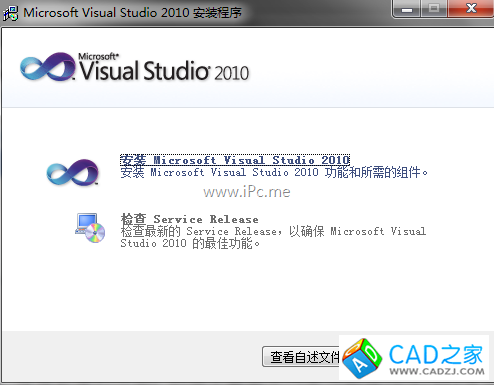
安装成功后会您的机器会有NetFramework4.0的支持环境,因为Visual Studio2010为各种编程开发提供了NetFramework4.0环境。这个时候您就可以随便安装AutoCAD2010和AutoCAD2011版本了。如果您用不到Visual Studio2010.卸载的时候又怕卸载错东西,只需要在控制面板中点击“程序和功能”点击一下安装时间,如图所示
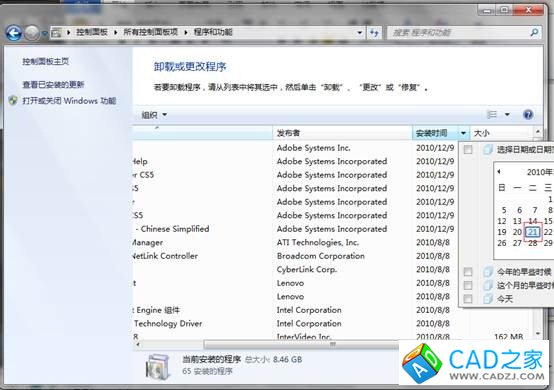
显示的是当天您安装的软件,您把用不上的东西自己卸载掉,只留下NetFramework4.0就行了。呵呵。下面说一下由于卸载过程中卸载不干净引起的AutoCAD2010无法重新安装的问题。
前些天安装AutoCAD2010。结果一步弄错,需要卸载重新安装……结果悲剧了……发现重新安装时显示“已经安装高级版本”无奈的退出了……
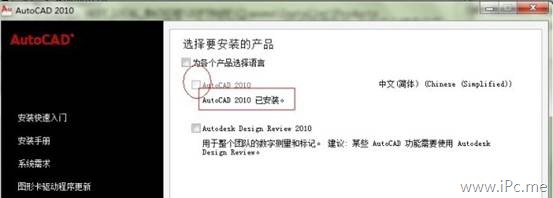
当初是正常卸载的。用控制面板找卸载程序找不到,windows优化大师优化后也找不到注册表冗余……明明就是注册表的一部分残余没有清干净。在卸载了,也用强力卸载软件下载无效后,最后结合网上资料整理出解决办法。
win+R键,打开运行命令提示框→输入“regedi”→打开注册表,找到目录HKEY_LOCAL_MACHINESOFTWAREClassesInstallerProducts…
如图所示,我任选了一项
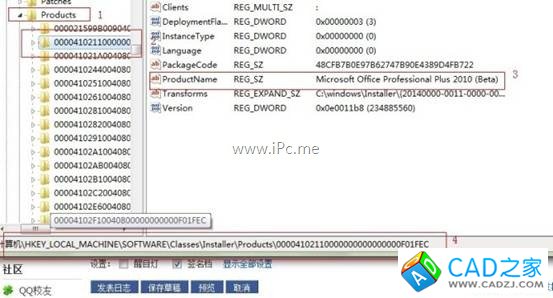
其中方框1是我们要找的products文件目录,方框2是该文件目录下所有的已经安装的注册表键值,Ps:其实就代表着我们安装的软件所有软件都可以在这里找到。方框3是ProductName。就是说这个是什么软件,如图所示我们找到的是office软件的一项注册表键值。方框4是总体路径。我们接着方框2所在的目录,一项一项向下找,同时观看右边的ProductName,最终我们找到了两个对应的键值。
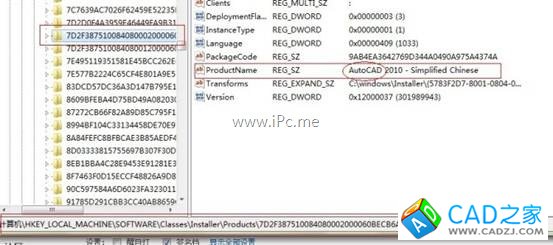
和它下面的紧挨着它的那个文件
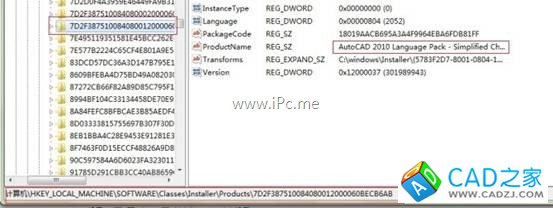
接下来我们要做的就是删除键值所在的子目录
7D2F387510084080002000060BECB6AB和7D2F387510084080012000060BECB6AB
还有最后一步,就是找到目录HKEY_LOCAL_MACHINESOFTWAREAutodeskAutoCAD和HKEY_LOCAL_userSOFTWARE…下的软件文件名,AutoCad2010的文件名是Autodesk我们可以在这个目录下找到
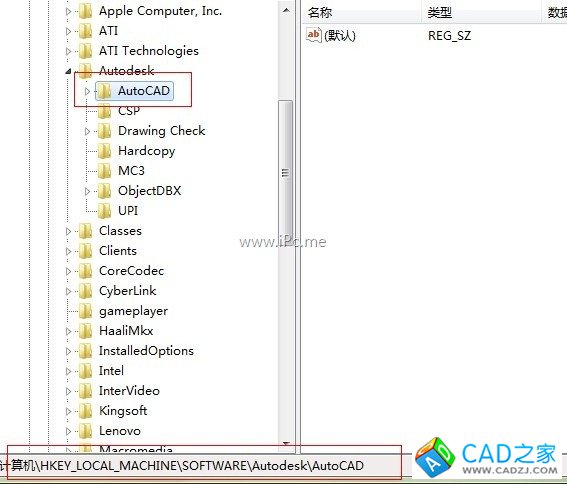
删除AutoCAD这个文件夹,然后手工,重新安装即可。如果找不到AutoCAD这个文件夹说明它已经被强力卸载软件清理掉了。其实很多软件重新安装失败的注册表残余就在HKEY_LOCAL_MACHINESOFTWAREClassesInstallerProducts…目录下,其他的不要管,先卸载了,在到这个目录下把对应的键值删除,就可以安装了。这里要记住的技巧是不要一成不变,系统不一样,本人32为win7旗舰版系统,而且安装在不同盘符的同一软件在注册表中的子目录不一样。我这个是安装在D盘的。就是
7D2F387510084080002000060BECB6AB和7D2F387510084080012000060BECB6AB两个目录,安装在C盘的子目录是有变化的,解决的方法就是找到正确的ProductName,然后甭管子目录能否对上,直接删了即可,当然我推荐用的人最好先备份注册表,有错误可以恢复不是,备份的方法是
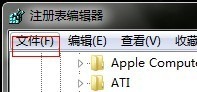
文件→导出→桌面(随便打一个文件名,就行)然后想恢复时直接双击桌面上的你备份的注册表就行。
这个办法对付所有因为下载不干净重新安装失败的软件都有效,只要找到对应的HKEY_LOCAL_MACHINESOFTWAREClassesInstallerProducts…目录下对应的软件名并将其对应的子目录删除就行。